Una bandeja de entrada de Gmail limpia y bien organizada es el sueño de todos. Te da la sensación de estar en la cima y libre. Sin embargo, muchos usuarios luchan por mantener limpia su bandeja de entrada de Gmail y, a menudo, luchan por organizar correos electrónicos importantes y relevantes. Aunque existen varias soluciones, nos centraremos en los cinco consejos principales para mantener limpia la bandeja de entrada de Gmail.
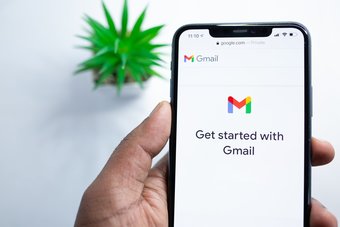
Antes de comenzar, recuerda que es una lucha constante e interminable mantener limpia tu bandeja de entrada. Sin embargo, puede usar los consejos que sugerimos para facilitar algo de esa tarea.
Estos son los mejores consejos para mantener limpia su bandeja de entrada de Gmail en su computadora de escritorio y dispositivo móvil.
Usar categorías de correo electrónico
Si bien es útil agregar etiquetas a sus correos electrónicos existentes, también puede verificar qué correos electrónicos recibe antes de que lleguen. ¿Cómo? Categorizando los correos electrónicos.
Para crear categorías, siga los pasos a continuación.
Paso 1: En su cuenta de Gmail, vaya al ícono de Configuración y haga clic en Ver todas las configuraciones.
Paso 2: En la pestaña Bandeja de entrada, seleccione todas las categorías que desea mostrar en su página. Sin embargo, recuerda que tu tipo de bandeja de entrada debe estar configurada como predeterminada.
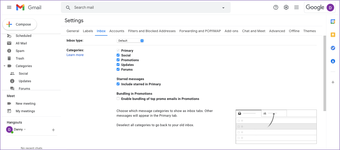
Vale la pena señalar que, aunque puede elegir qué categorías son visibles, no puede crear otras nuevas.
2. Crea etiquetas de correo electrónico
De manera predeterminada, la mayoría de los correos electrónicos terminan en su bandeja de entrada y la mayoría de ellos están marcados como importantes. Incluso cuando usa categorías de correo electrónico, muchos correos electrónicos terminan en su bandeja de entrada principal.
Gmail le permite usar etiquetas para organizar automáticamente los correos electrónicos entrantes. Estos son los pasos que puede seguir.
Paso 1: Abra Gmail en un navegador web e inicie sesión en su cuenta de Gmail.
Paso 2: Haga clic en el botón “Crear nueva etiqueta” en la barra lateral.
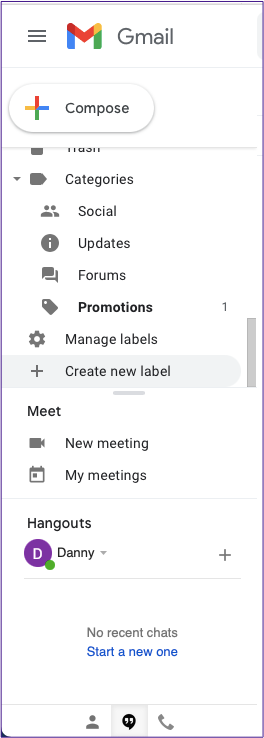
Paso 3: Introduce el nombre que quieras darle y selecciona si quieres que aparezca una etiqueta debajo de otra.
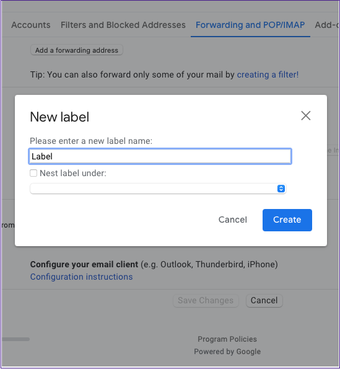
Etapa 4: Repita este proceso para todas las etiquetas que cree.
Una vez que haya creado diferentes etiquetas, es una buena idea comenzar a usar etiquetas en correos electrónicos relevantes. Luego puedes decidir cuáles son importantes y cuáles puedes descartar.
Vea los mejores consejos y trucos para las etiquetas de Gmail para organizarlas y administrarlas.
3. Reenviar correos electrónicos automáticamente
Si no desea administrar todos sus correos electrónicos en un solo lugar, se realizará una copia de seguridad automática en otra cuenta si los reenvía automáticamente. De esa manera, no tiene que preocuparse por archivar o eliminar estos correos electrónicos.
Para reenviar correos electrónicos automáticamente, debe iniciar sesión en su cuenta de Gmail y seguir estos pasos.
Paso 1: Vaya al ícono de Configuración y seleccione Ver todas las configuraciones.
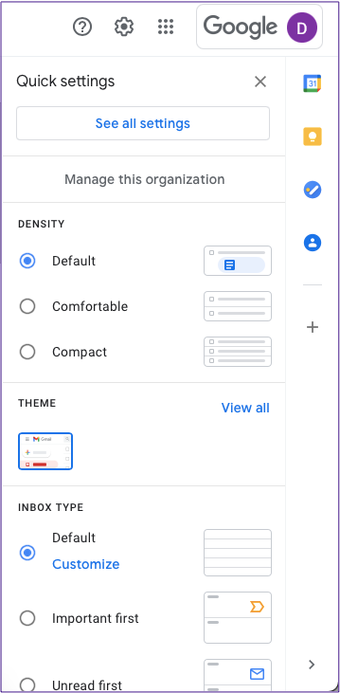
Paso 2: Ve a Reenvío y POP/IMAP.
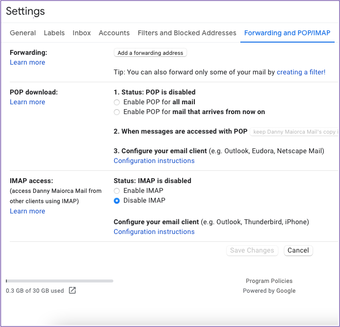
Paso 3: Seleccione Agregar dirección de reenvío e ingrese el correo electrónico al que desea reenviar.
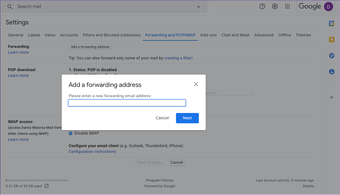
Etapa 4: Confirme en la otra dirección de correo electrónico que desea que se le reenvíen los correos electrónicos.
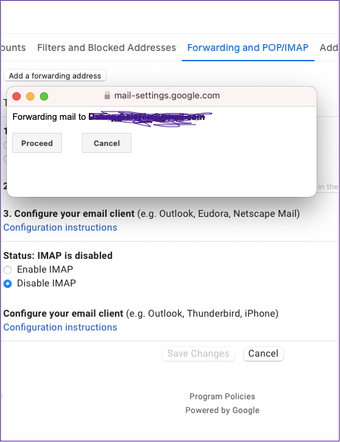
Desactivar las conversaciones por correo electrónico
Con la llegada de los servicios de mensajería instantánea, la mayoría de las conversaciones no son necesarias por correo electrónico. Pero en algunos casos, puede encontrarse en una discusión irrelevante en su bandeja de entrada de Gmail.
Aunque puede pedirle a otros que lo eliminen del hilo, es posible que no digan que sí. Entonces, en su lugar, puede tomar el asunto en sus propias manos y usar la opción Silenciar.
Para silenciar una conversación en Gmail, sigue los pasos a continuación.
Paso 1: Abra la aplicación Gmail en su teléfono.
Paso 2: Al cargar su bandeja de entrada, mantenga la conversación que desea silenciar.
Paso 3: Cuando el correo electrónico esté resaltado en azul con una marca de verificación junto a él, vaya a los tres puntos en la esquina superior derecha.
Etapa 4: Seleccione Silencio de la lista de opciones.

Paso 5: Su conversación ahora se cerrará.
5. Usa filtros
Una de las mejores formas de mantener limpia la bandeja de entrada de Gmail es usar filtros. En resumen, los filtros le permiten elegir qué sucede con ciertos correos electrónicos que recibe.
Considere elegir eliminarlos, archivarlos automáticamente o marcarlos como leídos para mantener limpia su bandeja de entrada de Gmail.
Siga los pasos a continuación para aplicar filtros en Gmail.
Paso 1: Inicie sesión en su cuenta de Gmail en su escritorio.
Paso 2: Vaya al ícono de Configuración y haga clic en Ver todas las configuraciones. Luego ve a Filtros y direcciones bloqueadas.
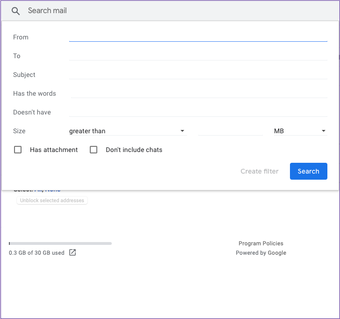
Paso 3: Ingrese la dirección de correo electrónico o los términos de búsqueda que desea ver y toque crear filtro.
Etapa 4: Elige lo que quieres que suceda cuando lleguen estos mensajes.
Paso 5: Seleccione Crear filtro.
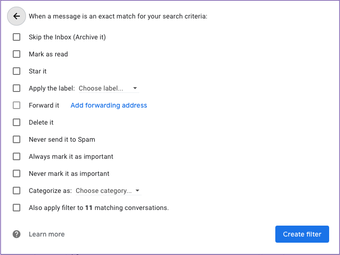
También puede anular los filtros para mensajes importantes. Para hacer esto, debe seguir los mismos pasos que arriba para llegar a Filtros y direcciones bloqueadas.
Una vez que esté allí y haya abierto la pestaña Crear filtro, puede seleccionar Marcarlo siempre como importante o agregarlo a una etiqueta.
Mantén limpia tu bandeja de entrada de Gmail
Si no sabe cómo hacerlo, es frustrante mantener limpia su bandeja de entrada de Gmail. Pero la aplicación en sí tiene muchas herramientas que pueden ayudarte a lograrlo.
Una vez que haya probado todos estos consejos, recuerde limpiar regularmente su bandeja de entrada en lugar de esperar a que se acumulen las cosas.
.u24d681f0c970135fa97f6be8d0a2699a, .u24d681f0c970135fa97f6be8d0a2699a .postImageUrl, .u24d681f0c970135fa97f6be8d0a2699a .centered-text-area {min-height posición: relativa; } .u24d681f0c970135fa97f6be8d0a2699a, .u24d681f0c970135fa97f6be8d0a2699a: flotar, .u24d681f0c970135fa97f6be8d0a2699a: visitado, .u24d681f086fac0699c! } .u24d681f0c970135fa97f6be8d0a2699a .clearfix: después de {contenido: “”; pantalla: mesa; Limpia los dos; } .u24d681f0c970135fa97f6be8d0a2699a {pantalla: bloque; transición: color de fondo 250ms; transición de webkit: color de fondo 250ms; ancho: 100%; opacidad: 0,95; transición: opacidad 250ms; webkit-transition: opacidad 250ms; color de fondo: # 9B59B6; sombra de caja: 0 1px 2px rgba (0, 0, 0, 0.17); -moz-box-shadow: 0 1px 2px rgba (0, 0, 0, 0.17); -o-caja-sombra: 0 1px 2px rgba (0, 0, 0, 0.17); -webkit-caja-sombra: 0 1px 2px rgba (0, 0, 0, 0.17); } .u24d681f0c970135fa97f6be8d0a2699a: activo, .u24d681f0c970135fa97f6be8d0a2699a: hover {opacidad: 1; transición: opacidad 250ms; webkit-transition: opacidad 250ms; color de fondo: # 8E44AD; } .u24d681f0c970135fa97f6be8d0a2699a .centered-text-area {ancho: 100%; posición: relativa; } .u24d681f0c970135fa97f6be8d0a2699a .ctaText {borde inferior: 0 sólido #fff; color: #FFFFFF; tamaño de fuente: 16px; fuente-peso: negrita; margen: 0; relleno: 0; decoración de texto: subrayado; } .u24d681f0c970135fa97f6be8d0a2699a .postTitle {color: #FFFFFF; tamaño de fuente: 16px; peso de fuente: 600; margen: 0; relleno: 0; ancho: 100%; } .u24d681f0c970135fa97f6be8d0a2699a .ctaButton {color de fondo: # 8E44AD! importante; color: #FFFFFF; borde: ninguno; borde-radio: 3px; sombra de caja: ninguna; tamaño de fuente: 14px; fuente-peso: negrita; altura de línea: 26px; moz-border-radio: 3px; alineación de texto: centro; texto-decoración: ninguno; sombra de texto: ninguno; ancho: 80px; altura mínima: 80px; fondo: url (https://se.moyens.net/wp-content/plugins/intelly-related-posts/assets/images/simple-arrow.png) sin repetición; posición: absoluta; derecha: 0; superior: 0; } .u24d681f0c970135fa97f6be8d0a2699a: hover .ctaButton {color de fondo: # 9B59B6! importante; } .u24d681f0c970135fa97f6be8d0a2699a .centered-text {pantalla: tabla; altura: 80px; relleno-izquierda: 18px; superior: 0; } .u24d681f0c970135fa97f6be8d0a2699a .u24d681f0c970135fa97f6be8d0a2699a-content {display: table-cell; margen: 0; relleno: 0; relleno derecho: 108px; posición: relativa; alineación vertical: medio; ancho: 100%; } .u24d681f0c970135fa97f6be8d0a2699a: después de {contenido: “”; bloqueo de pantalla; Limpia los dos; }

